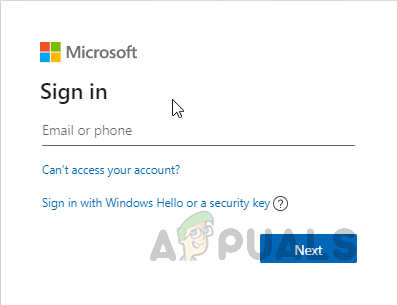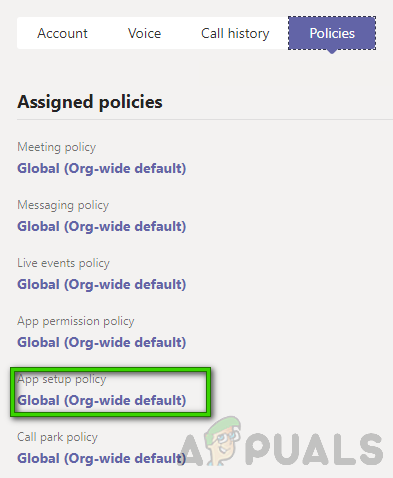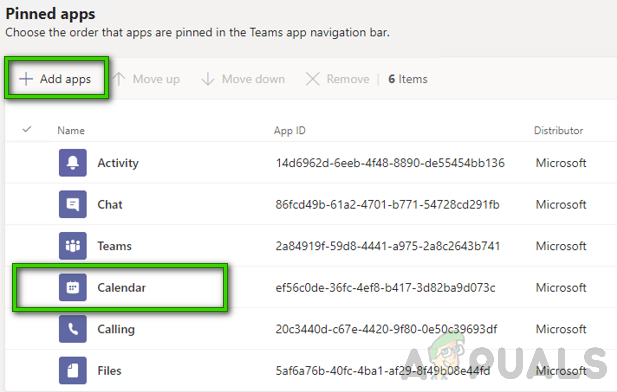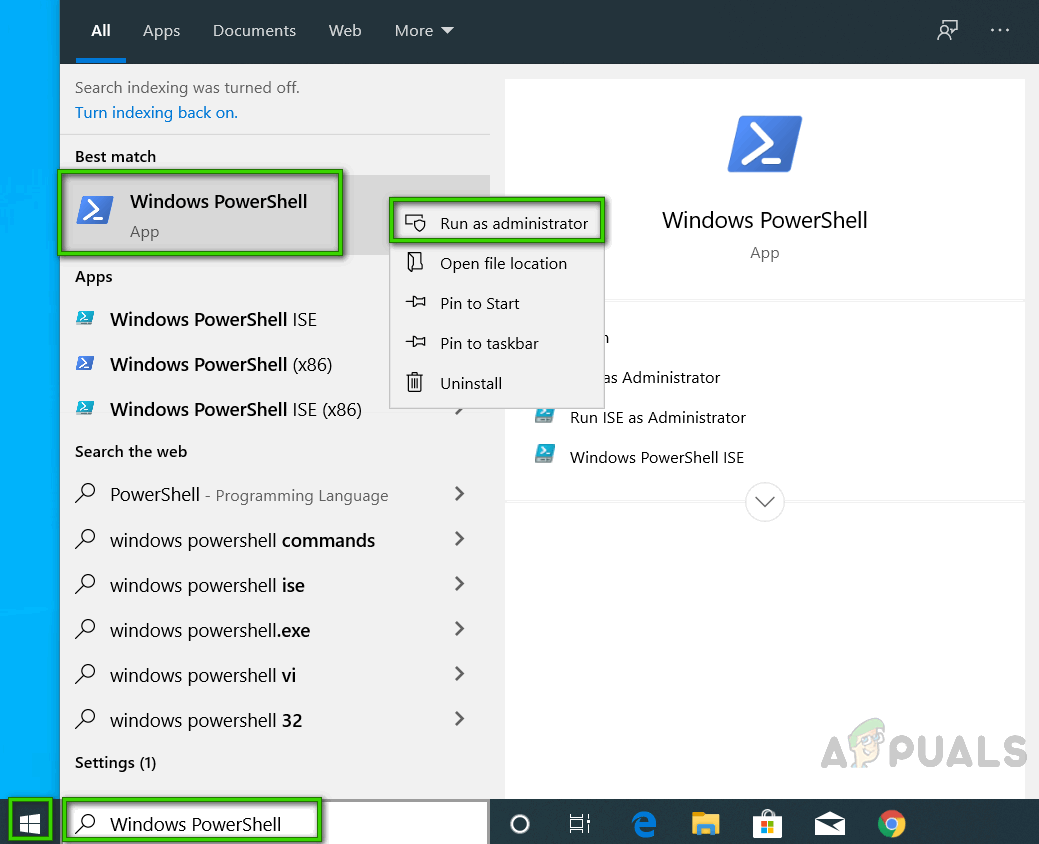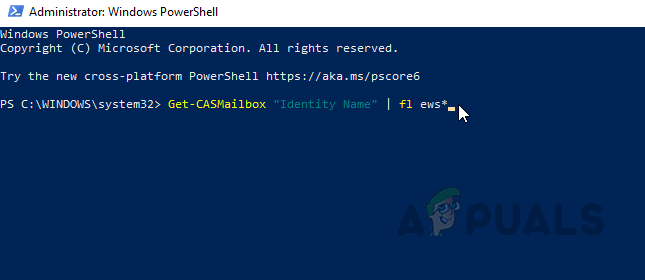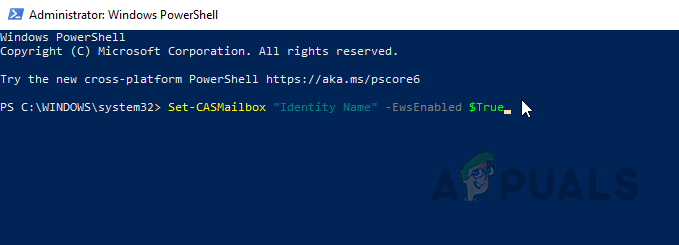Aplikasi Microsoft Teams mempunyai satu kalendar utama secara umum yang diberikan kepada anda secara individu atau seluruh kumpulan / organisasi anda. Seorang individu atau ahli kumpulan dapat menambahkan mesyuarat atau acara ke kalendar ini yang secara automatik muncul dalam kalendar untuk orang lain yang terhubung ke kumpulan Microsoft Teams yang sama. Baru-baru ini pengguna mula melaporkan bahawa kalendar mereka di Microsoft Teams hilang yang cukup menyusahkan untuk urusan perniagaan atau kerja. Pengguna tidak dapat mencari pilihan 'kalendar' di bar menu Pasukan MS mereka seperti yang ditunjukkan pada gambar di bawah:

Takwim Takwim dalam Pasukan MS
Apa yang Menyebabkan Kalendar Hilang dalam Pasukan MS?
Kami telah menyenaraikan punca masalah ini setelah meneliti maklum balas pengguna dan pihak berkuasa teknikal secara terperinci. Masalah ini mungkin timbul kerana salah satu sebab berikut:
- Perubahan Dasar Berkaitan: Tetapan kalendar (Outlook atau MS Team) didorong oleh Dasar Pentadbiran. Ada kemungkinan seseorang mengubah dasar berkaitan yang melumpuhkan pilihan kalendar. Oleh kerana itu, ia hilang dari menu Microsoft Teams.
- Protokol Perkhidmatan Web: Sekiranya organisasi anda telah mematikan Exchange Web Services Protocol, kemungkinan besar anda akan menghadapi masalah ini kerana Microsoft memfokuskan diri pada privasi & kawalan semasa mengembangkan Microsoft Teams.
- Peti Mel Di Premis: Ciri kalendar hanya berfungsi untuk peti mel dalaman anda. Sekiranya anda mahu ciri kalendar berfungsi dengan Microsoft Teams, ciri kalendar mesti diberi akses ke peti mel dalaman Organisasi Exchange anda. Sebilangan besar pengguna tidak menyedari hakikat ini dan dengan itu menghadapi masalah yang sedang dipertimbangkan.
Setelah mengetahui kemungkinan penyebab di sebalik masalah ini, anda boleh mencari jalan penyelesaian yang diberikan di bawah.
Penyelesaian 1: Betulkan Dasar Penyediaan Aplikasi MS Team
Seperti yang dibincangkan dalam penyebabnya, tetapan kalendar didorong oleh Dasar Pentadbiran Pasukan MS. Seseorang mungkin telah mengubahnya yang menyebabkan hilangnya pilihan kalendar dari menu MS Teams. Ramai pengguna mendapati penyelesaian ini berguna kerana dasar Pentadbiran Pasukan MS mereka diubah dalam satu cara atau yang lain. Ikuti langkah-langkah yang diberikan di bawah untuk memperbaiki Dasar Pentadbiran Pasukan MS dari Pusat Pentadbiran Pasukan MS:
- Log masuk ke Pusat Pentadbiran Microsoft Teams rasmi sebagai Pentadbir Office 365.
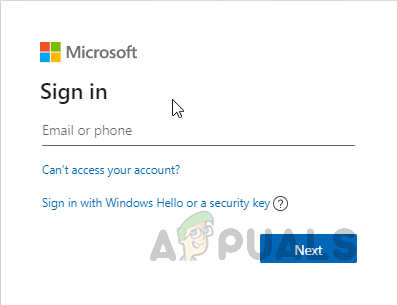
Menyediakan Kelayakan Masuk Pengguna
- Klik Pengguna di panel kiri dan kemudian pilih akaun anda. Ini akan membuka tetingkap yang mengandungi semua tetapan yang berkaitan dengan akaun anda, iaitu Umum, Dasar, dll.
- Klik pada Dasar tab, tersedia di halaman maklumat akaun anda dan pilih Global (lalai seluruh organisasi) di bawah bahagian dasar Penyediaan aplikasi. Ini akan membuka polisi Pasukan MS yang mengandungi tetapan untuk aplikasi Pasukan MS iaitu Aktiviti, Sembang, Pasukan, Kalendar, dll.
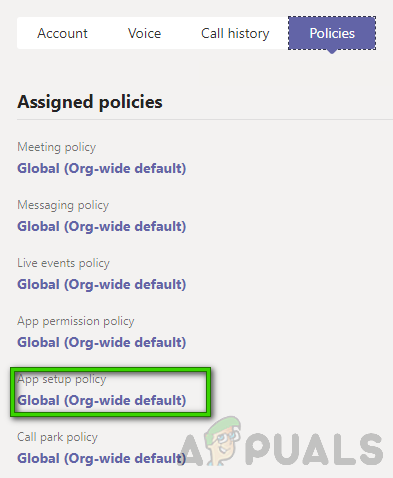
Memilih Dasar Penyediaan Aplikasi
- Di halaman ini, semua pilihan disenaraikan yang muncul di menu lalai MS Teams. Di bawah Aplikasi yang disematkan, periksa sama ada kalendar ada dalam senarai atau tidak. Sekiranya tidak, maka klik Tambahkan aplikasi dan pilih Kalendar . Ini akan menambah pilihan kalendar di menu lalai MS Teams.
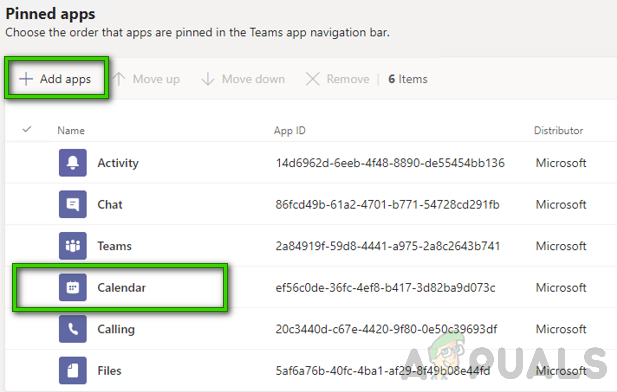
Menambah Kalendar dalam Menu Pasukan MS
- Sekarang lancarkan Microsoft Teams dan anda akan melihat pilihan kalendar di menu lalai. Ini akan menyelesaikan masalah anda.
Penyelesaian 2: Memeriksa Protokol Perkhidmatan Web Exchange
Sekiranya penyelesaian di atas tidak berfungsi untuk anda, maka ada kemungkinan besar bahawa organisasi anda telah mematikan Exchange Web Services Protocol, yang akhirnya menyebabkan masalah. Sekiranya demikian, anda perlu menghubungi pakar IT anda dan memintanya mengaktifkan Exchange Web Services Protocol dengan mengikuti langkah-langkah yang diberikan di bawah. Penyelesaian ini terbukti bermanfaat bagi banyak kakitangan perniagaan di internet.
- Klik Mulakan dan cari Windows PowerShell . Kemudian klik kanan pada hasilnya dan pilih Jalankan sebagai Pentadbir . Ini akan menjalankan utiliti Windows PowerShell dengan hak istimewa pentadbir.
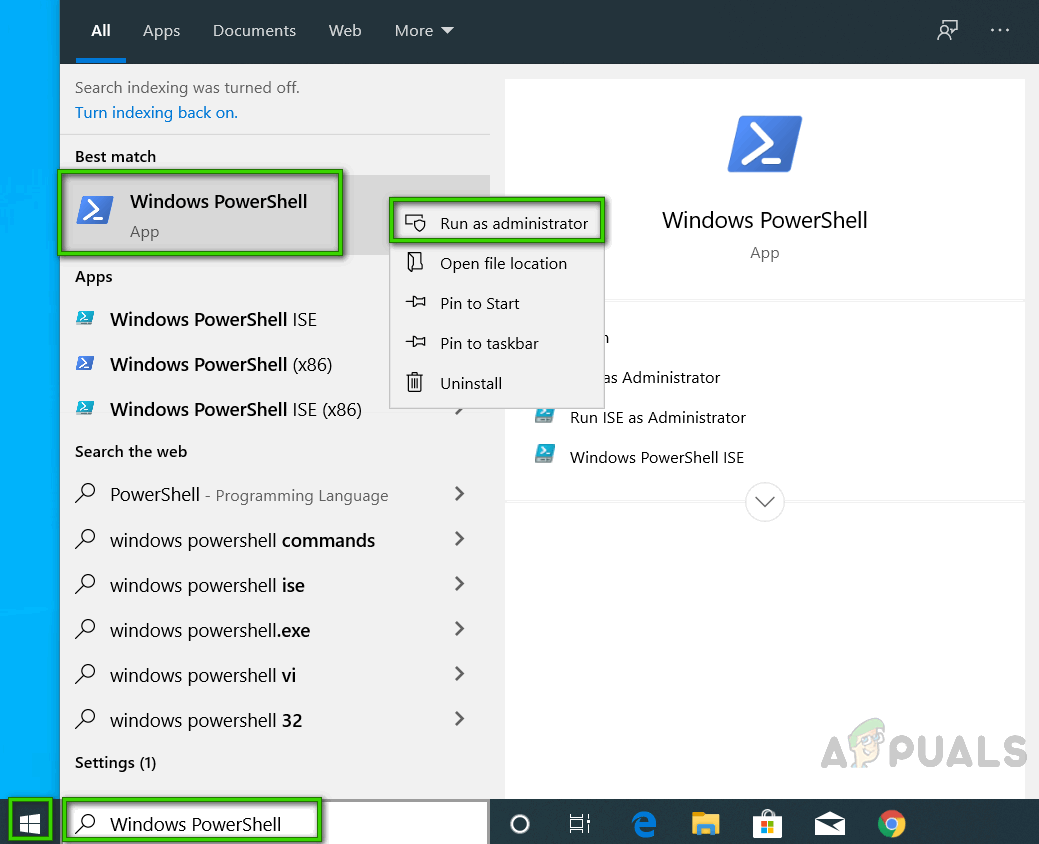
Menjalankan Windows PowerShell sebagai Pentadbir
- Salin-tampal arahan yang diberikan di bawah ini di Windows PowerShell dan tekan Masukkan . Ini akan mengembalikan pelbagai tetapan akses pelanggan untuk satu atau lebih kotak mel. Periksa sama ada EwsEnabled salah atau benar. Sekiranya tidak betul maka ini adalah penyelesaian yang diinginkan dan anda boleh melangkah ke langkah 3. Jika tidak, Exchange Web Services sudah dibenarkan oleh organisasi anda, oleh itu, abaikan penyelesaian ini dan beralih ke yang berikutnya.
Dapatkan-CASMailbox 'Identity Name' | flww *
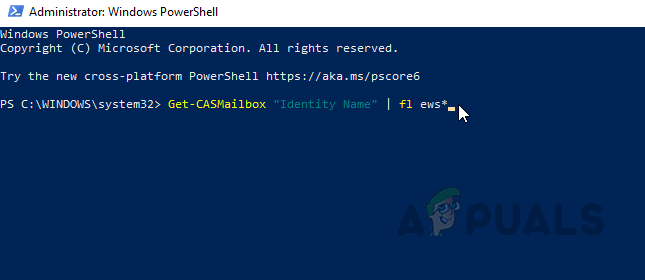
Menjalankan Perintah di Windows PowerShell
- Salin-tampal arahan yang diberikan di bawah ini di Windows PowerShell dan tekan Masukkan . Ini akan membolehkan Exchange Web Services Protocol yang akan mengaktifkan ciri kalendar dalam menu lalai MS Teams.
Set-CASMailbox 'Identity Name' -EwsEnabled $ True
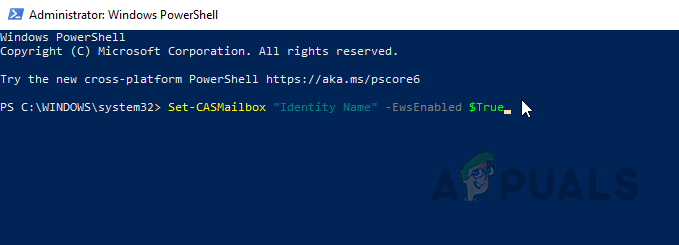
Mengaktifkan Perkhidmatan Web Exchange
- Sekarang lancarkan Microsoft Teams dan anda akan melihat pilihan kalendar di menu lalai. Ini akan menyelesaikan masalah anda.
Penyelesaian 3: Benarkan Peti Mel On-Premis Pertukaran (Untuk Pengguna Awan)
Seperti yang dibincangkan dalam penyebabnya, ciri Kalendar hanya berfungsi untuk peti mel dalaman anda. Sekiranya anda mahu ciri kalendar berfungsi dengan Microsoft Teams, ciri kalendar mesti diberi akses ke Peti Mel Pertukaran di Premis Organisasi anda. Penyelesaian ini mungkin kelihatan rumit bagi banyak orang tetapi telah dilaporkan sebagai penyelesaian terakhir bagi banyak pengguna dalam talian.
Sebelum melangkah tepat ke langkah penyelesaian, ada beberapa syarat untuk mengesahkan penggantian penyelesaian ini. Ini dibincangkan di bawah:
- Pengguna mesti diselaraskan dengan Azure Active Directory (organisasi).
- Pengguna mesti mempunyai peti mel pelayan Exchange di tempat yang berfungsi.
- Exchange Server mesti mempunyai sambungan hibrid.
- Exchange Server mesti menjalankan Exchange Server 2016 atau lebih tinggi.
- Pengesahan OAuth mesti dikonfigurasikan.
Bagi pengguna Cloud, ciri kalendar dalam Pasukan MS disambungkan ke kalendar Exchange Online (EXO) mereka. Dengan kata lain, apabila anda menjadualkan pertemuan di Outlook, ia akan muncul di MS Team dan sebaliknya. Setelah memenuhi syarat, anda mesti meminta organisasi anda (Pakar IT) untuk membenarkan Pasukan MS diberi akses ke organisasi di tempat pertukaran anda untuk kedua-duanya Penemuan automatik dan EWS . Maklumat berikut akan membantu organisasi anda sepanjang proses:
- URL Autodiscover dan EWS harus tersedia dari Internet (boleh diakses secara langsung dari Penyemak Imbas Web anda). Pra-Auth tidak disokong dan jika anda menggunakan semacam sistem penerbitan, anda perlu mengkonfigurasi lulus.
- Pengesahan OAuth harus dikonfigurasi dan berfungsi antara penyewa O365 dan Exchange di tempat. Untuk menjayakannya, kami sangat mengesyorkan agar menjalankan Hybrid Configuration Wizard (HCW) untuk dikonfigurasi dalam persekitaran hibrid penuh. Pastikan untuk menjalankan CU terkini di tempat mengikut keperluan Hybrid kami.